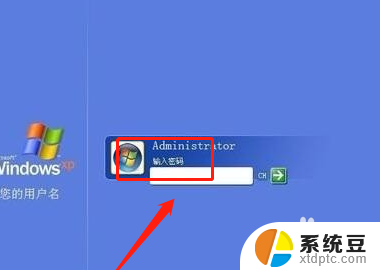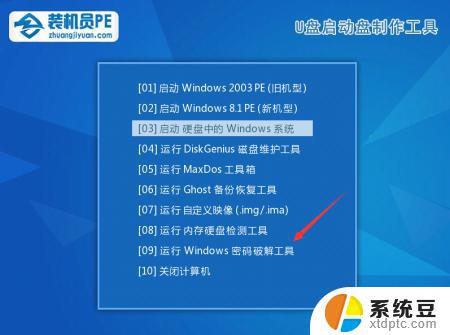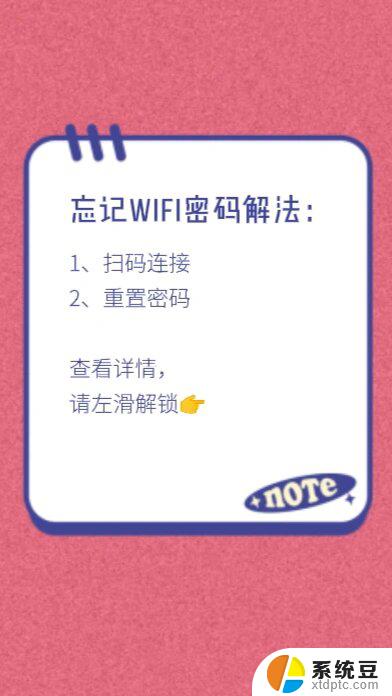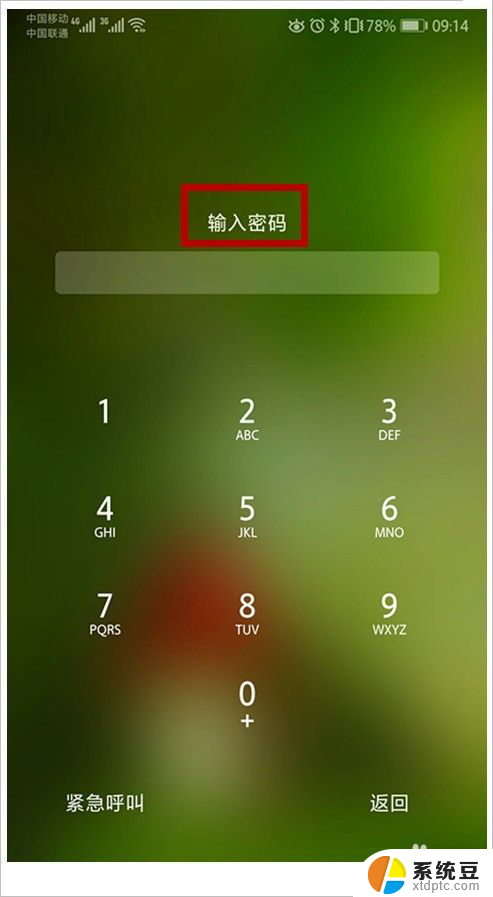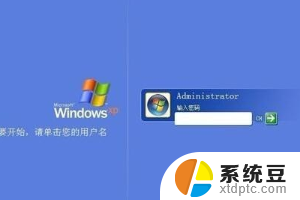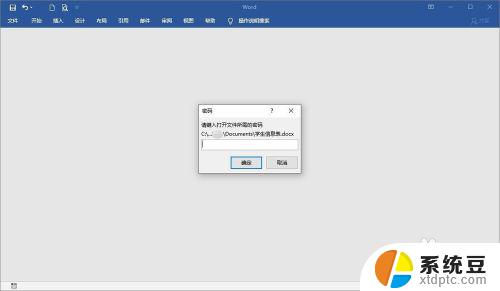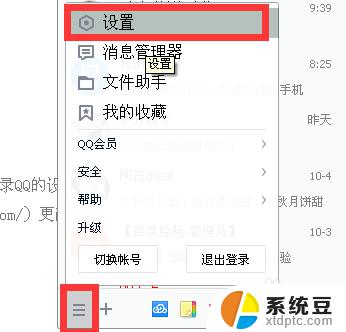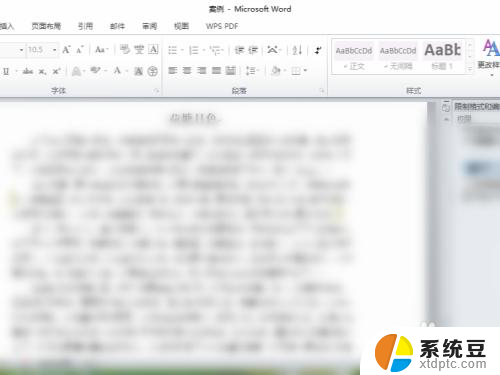电脑设置密码忘了怎么办 台式电脑开机密码忘了怎么找回
在日常生活中,我们经常会面临着各种密码忘记的困扰,尤其是在使用电脑的过程中,设置了密码却忘记了该怎么办呢?特别是台式电脑开机密码忘记了又该如何找回呢?密码的重要性不言而喻,因此我们需要及时有效地解决这一问题。接下来让我们一起探讨一下忘记电脑密码的情况下应该如何应对。
具体方法:
1.当我们将电脑设置了开机密码后,那么每次电脑启动后就会显示要求输入密码的界面,如下图所示。
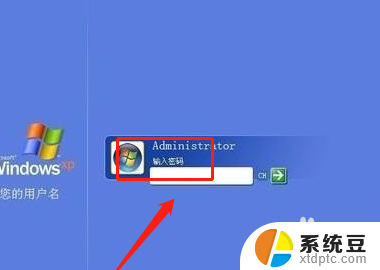
2.如果忘记密码,可以在电脑开机时。按下F8进入“带命令提示符的安全模式”,输入“NET USER+用户名+123456/ADD”可把某用户的密码强行设置为“123456”。

3.或者可以到了输入密码的界面后,首先按键盘中的“ctrl+alt+U”键。运用两只手协调同时按这三个按键,可以清掉输入密码的过程,密码不用填,直接按回车键执行确定就行了。

4.重新启动电脑,启动到系统登录界面时。同时按住Ctrl+Alt键,然后连击Del键两次,会出现新的登录界面,用户名处输入“Administrator”密码为空,回车即可登录,登录后,打开控制面板选/用户账户/更改账户/点击原来的“账户名”/更改我的密码/输入新密码,再次输入新密码,然后点击“更改密码”按钮即可。
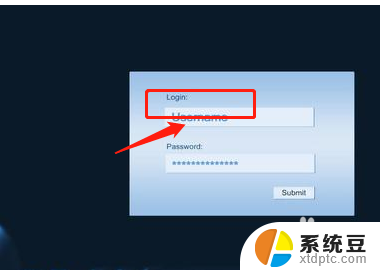
以上是关于忘记电脑密码应该如何解决的全部内容,如果遇到这种情况,用户可以按照以上方法来解决,希望这些方法对大家有所帮助。